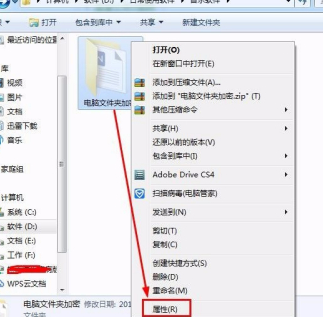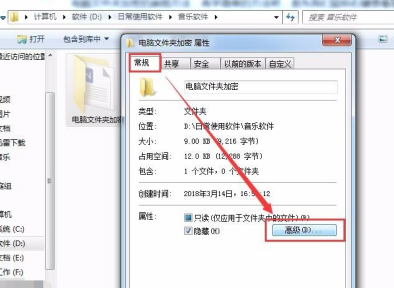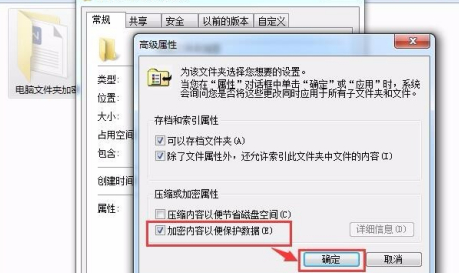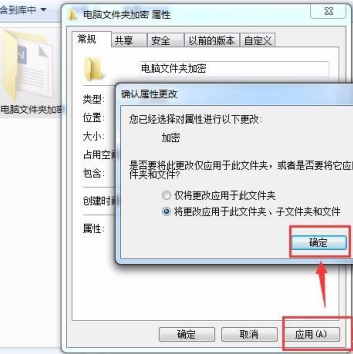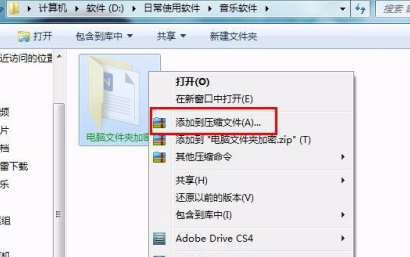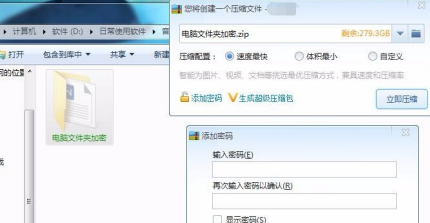Warning: Use of undefined constant title - assumed 'title' (this will throw an Error in a future version of PHP) in /data/www.zhuangjiba.com/web/e/data/tmp/tempnews8.php on line 170
电脑文件夹怎么加密
装机吧
Warning: Use of undefined constant newstime - assumed 'newstime' (this will throw an Error in a future version of PHP) in /data/www.zhuangjiba.com/web/e/data/tmp/tempnews8.php on line 171
2020年06月04日 01:23:00

我们每个人都有着自己的隐私,人就是因为有隐私才有不同。电脑是生活办公娱乐的必需品,隐私当然也少不了。我们可以给电脑文件夹设置密码,这样别人就不能查看,可以起到更好的保护作用。那么该怎么给电脑文件夹设置密码,请看小编详细操作。

1、在你需要加密的文件夹中,右键点击,选择“属性”。
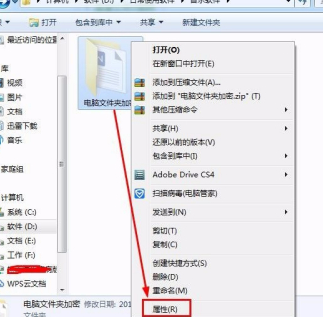
2、在“常规”选项中,点击“高级”。
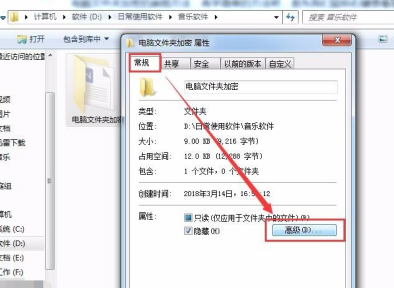
3、在跳出的窗口中,把“加密内容以便保护数据”勾选上来。
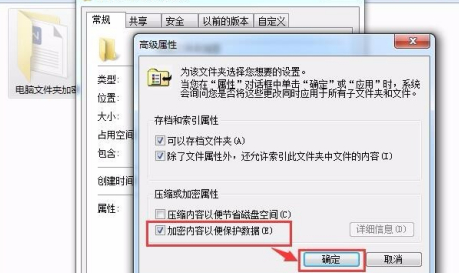
4、点击选择加密属性,勾选上,确定即可。最后点击应用。
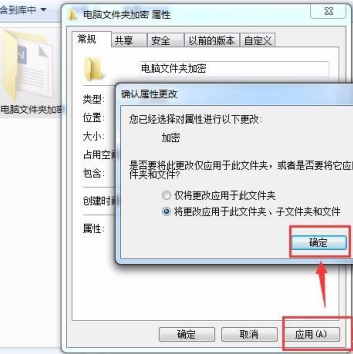
5、通过压缩文件来达成简单的设置密码目的。
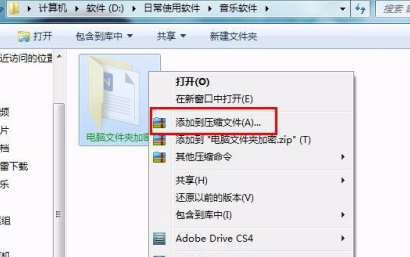
6、压缩文件的时候,可以自行选择是否要“添加密码”。
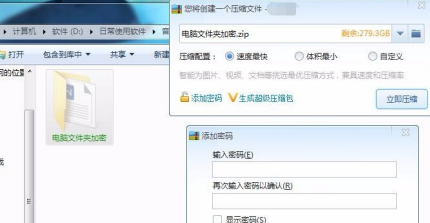
以上就是简单的几步来给文件夹设置密码的方法。有兴趣可以学习小编的分享的内容哦。